自動クラスター更新
クラスターの自動更新により、ワークスペース内のすべてのクラスターが最新のホストOSイメージとセキュリティアップデートに定期的に更新されます。アカウント管理者は、メンテナンス期間の頻度、開始日、開始時間をスケジュールできます。
実行中のコンピュートリソースのイメージに更新がない場合、デフォルトでは再起動されませんが、メンテナンス期間中に強制的に再起動するように機能を設定することができます。
これは、 クラシック コンピュート プレーンで実行されるすべてのコンピュート リソース (クラスター、プール、クラシック SQLウェアハウス、レガシー モデルサービング) に適用されます。 サーバレス コンピュート リソースには適用されません。
ワークスペースでこの機能を有効にすると、 価格ページで説明されているように、強化されたセキュリティとコンプライアンスのアドオンが自動的に追加されます。 この機能には、Premium 価格レベルも必要です。
デフォルトでは、クラスターの自動更新は毎月第 1 日曜日の午前 1:00 (UTC) にスケジュールされています。 アカウント 管理者は、 Databricks アカウント コンソールを使用して、メンテナンスウィンドウの頻度、開始日、開始時刻を変更できます。 「 自動クラスター更新の構成」を参照してください。
ワークスペースでの自動クラスター更新を有効にする
コンプライアンス セキュリティ プロファイルがアカウントで有効になっている場合、この機能はすべてのワークスペースでデフォルトによって有効になります。ワークスペース管理者は、引き続きワークスペース レベルで設定を構成できます。
自動クラスター更新を構成するには、アカウント管理者である必要があります。この設定はワークスペースごとに構成されますが、この機能のコントロールは、ワークスペース管理コンソールではなく、アカウントコンソールのUIの一部です。
コンプライアンス セキュリティ プロファイルを有効にすると、この機能は自動的に有効になります。ワークスペースでクラスターの自動更新を個別に有効にするか、すべての新しいワークスペースにアカウント レベルのデフォルトを設定して自動クラスター更新を有効にするには、「 強化されたセキュリティとコンプライアンスの設定を構成する」を参照してください。
更新がすべての環境と、請求などの下流のシステムに反映されるまでに、最大6時間かかる場合があります。アクティブに実行されているワークロードは、クラスターまたは他のコンピュートリソースの起動時に有効だった設定を引き続き使用し、新しい設定は、これらのワークロードが次回起動されたときに適用されます。つまり、当日遅くまたは月末に変更を行った場合、翌日や翌月の早い時間には、古い設定のまま使用量が報告される可能性があります。
コンピュートリソースを再起動して、すぐに最新のアップデートを入手できるようにしてください。
新しいワークスペースのデフォルトを設定して、自動クラスター更新を有効にします
アカウント 管理者は、オプションのコンプライアンス標準を使用して、コンプライアンス セキュリティ プロファイルの新しいワークスペースにアカウント レベルのデフォルトを設定できます。 「すべての新しいワークスペースにアカウントレベルのデフォルトを設定する」を参照してください。
自動クラスター更新を構成する
-
Databricks アカウント コンソールに移動します。
-
サイドバーで、「 ワークスペース 」をクリックします。
-
ワークスペースの名前をクリックします。
-
「 セキュリティ 」をクリックします。
-
「 クラスターの自動更新 」の横にある「 設定 」ボタンをクリックします。
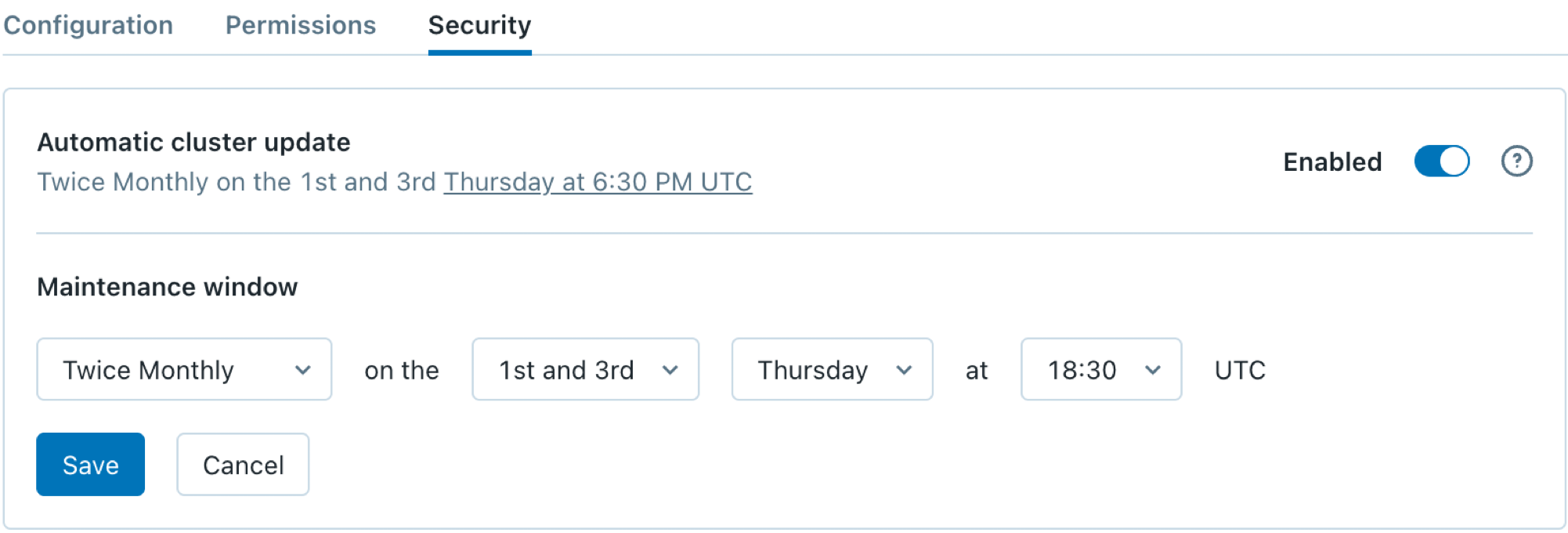
-
メンテナンスの頻度を設定します。
- 月次スケジュールの場合は、 1週目 や 3週目 など、番号の付いた週を選択します。
- 月2回のスケジュールの場合は、 1週目と3週目 、または 2週目と4週目 を選択します。
-
メンテナンスの曜日と時間を設定します。
-
デフォルトでは、コンピュートリソースはアップデートが利用可能な場合にのみ再起動されます。新しいアップデートの有無にかかわらず、このメンテナンス期間中にクラスターおよびその他のコンピュートリソースを強制的に再起動するには、「 常に再起動 」を選択します。
-
[ 保存 ]をクリックします。